专业的浏览器下载、评测网站
取消360安全浏览器自动登录淘宝账号的详细操作方法(图文)
2020-08-12作者:浏览器之家来源:本站原创浏览:
最近有网友反映,他每次使用360安全浏览器打开淘宝网的时候,浏览器都会自动帮他登录淘宝账号。但是他最近一直在使用另一个淘宝账号,因此每次都需要先退出登录再重新登录另一个账号,操作起来非常麻烦,因此想要直接取消自动登录。为此浏览器之家小编今天分享一下取消360安全浏览器自动登录淘宝账号的详细操作方法,有需要的朋友一起来看看吧。
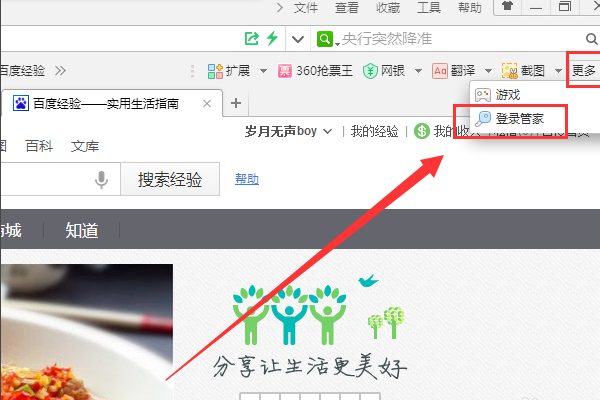
2、这时会在下方弹出登录管家的窗口,在窗口中点击“设置”图标;
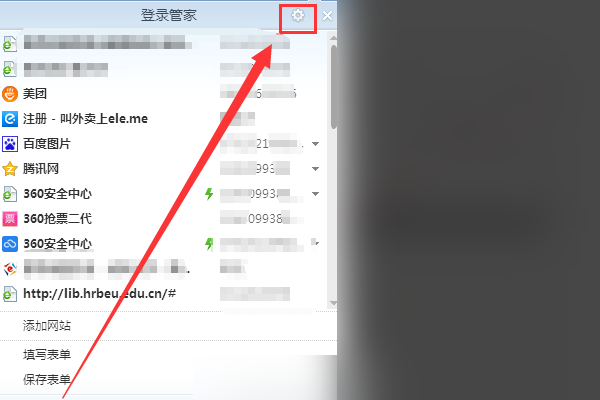
3、点击只会后弹出登录管家设置窗口,在该窗口中的“网站列表”中找到淘宝网,使用鼠标点击选中它;
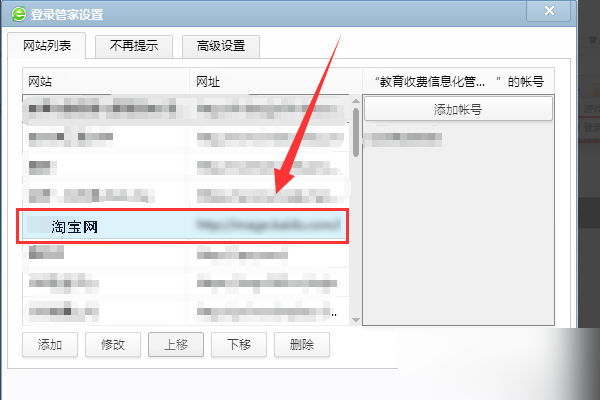
4、这时在窗口右侧的账号列表中就可以看到我们登录淘宝网时保存过的所有账号及其密码了;
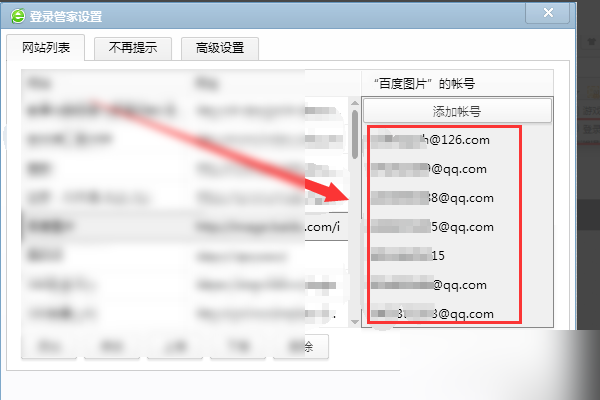
5、将鼠标移动到需要删除的账号上,这时该账号右侧会显示出一个“X”图标,点击一下该图标就可以将该账号及其对应的密码给清除了;
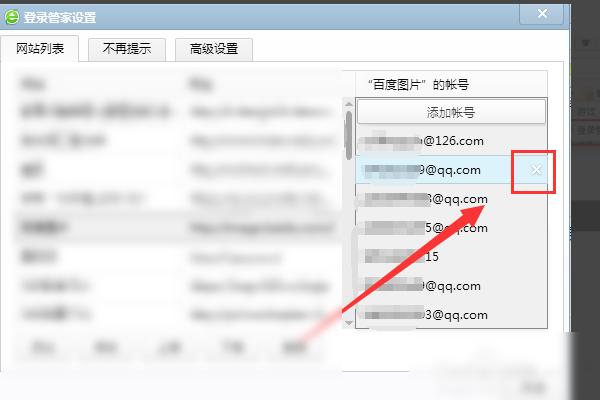
6、我们也可以直接点击窗口下方的“删除”按钮,清除该网站中的所有账号和密码;
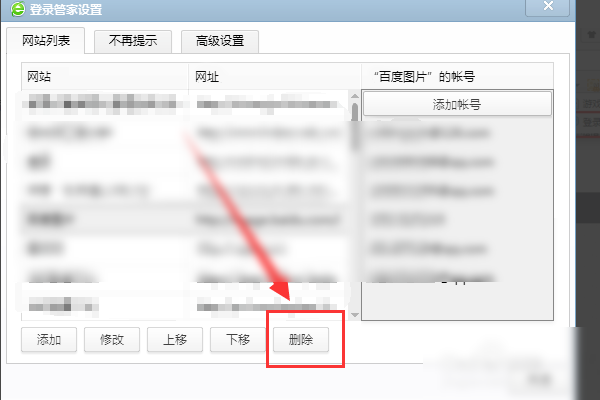
以上就是取消360安全浏览器自动登录淘宝账号的详细操作方法,安装上面的方法删除360安全浏览器中保存的淘宝账号和密码,再打开淘宝网时浏览器就不会再自动帮我们登录了。
取消360安全浏览器自动登录淘宝账号的详细操作方法
1、首先打开360安全浏览器,如下图所示点击浏览器右上角的“更多”,然后在弹出的窗口中点击打开“登录管家”;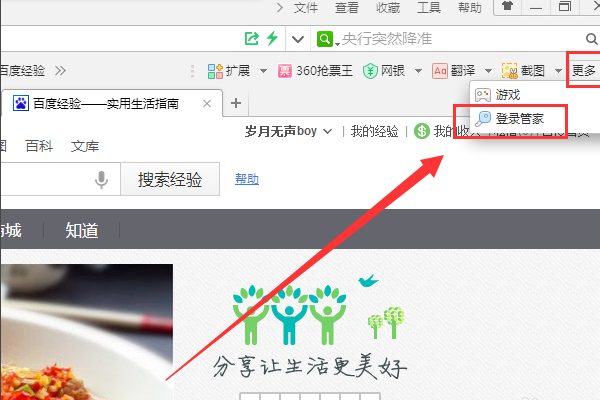
2、这时会在下方弹出登录管家的窗口,在窗口中点击“设置”图标;
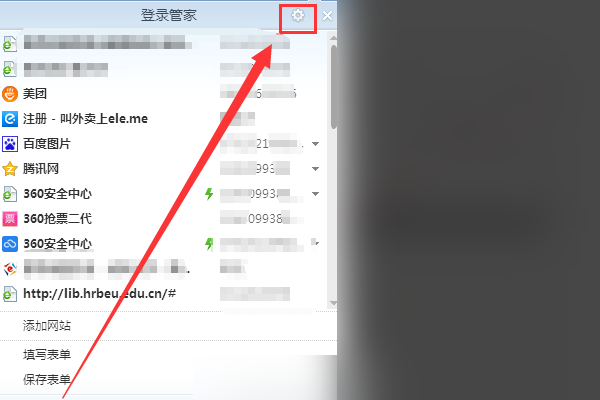
3、点击只会后弹出登录管家设置窗口,在该窗口中的“网站列表”中找到淘宝网,使用鼠标点击选中它;
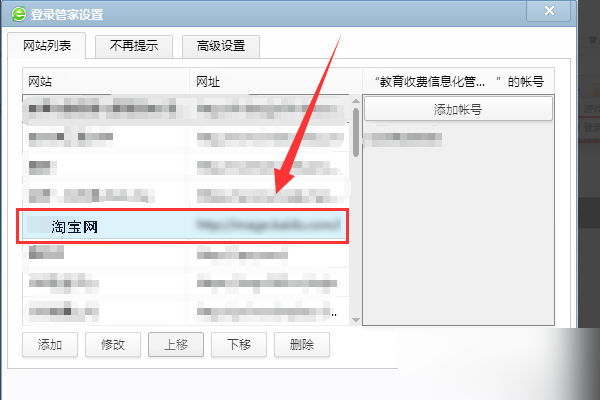
4、这时在窗口右侧的账号列表中就可以看到我们登录淘宝网时保存过的所有账号及其密码了;
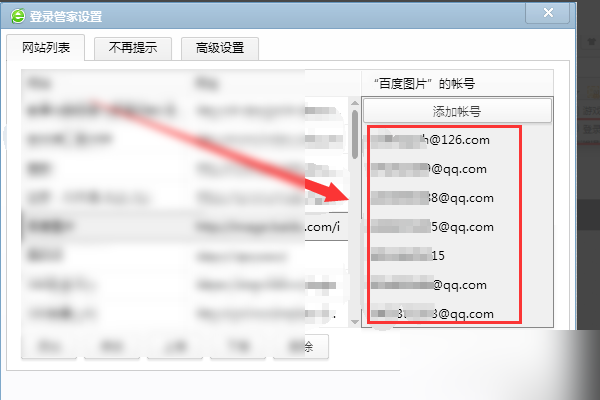
5、将鼠标移动到需要删除的账号上,这时该账号右侧会显示出一个“X”图标,点击一下该图标就可以将该账号及其对应的密码给清除了;
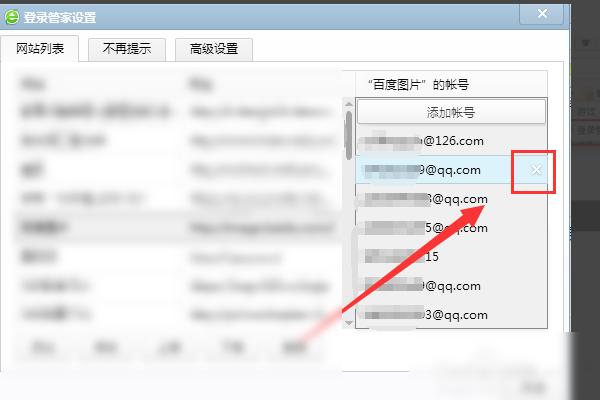
6、我们也可以直接点击窗口下方的“删除”按钮,清除该网站中的所有账号和密码;
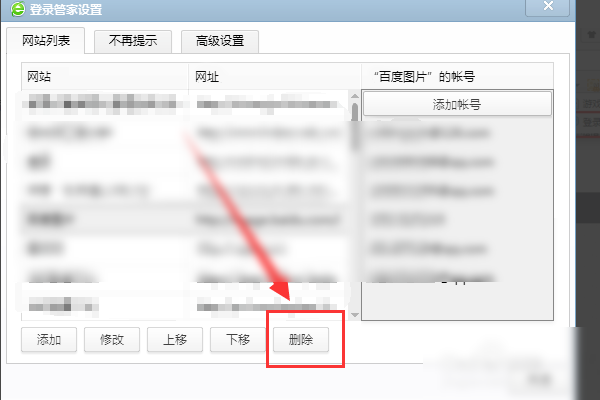
以上就是取消360安全浏览器自动登录淘宝账号的详细操作方法,安装上面的方法删除360安全浏览器中保存的淘宝账号和密码,再打开淘宝网时浏览器就不会再自动帮我们登录了。
相关文章
- 360安全浏览器主页怎么设置?360浏览器主页设置教程
- 360浏览器5.0正式版_360安全浏览器5.0版官方下载[经典版]下载
- 360安全浏览器9.1官方下载
- 360安全浏览器7.0官方下载|360浏览器V7.1.1.316官方版
- 360安全浏览器6.0正式版|360浏览器6.5官方下载
- 360浏览器首页怎么设置,360安全浏览器首页设置教程
- 360安全浏览器没有收藏夹的原因以及重新显示收藏夹的方法
- 360安全浏览器怎么关闭网页声音?360安全浏览器开启网页静音功能的方法
- 360安全浏览器怎么关闭右侧广告?360安全浏览器关闭右侧广告的方法
- 360安全浏览器无法识别摄像头 教你详细的解决方法
猜你喜欢
热门文章
本类排行
- 1360浏览器打开网页提示存在违法信息其它网站正常的解决方法(图文)
- 2360浏览器打开4399游戏界面提示需要启用flash插件的详细解决方法(图文)
- 3360浏览器打开部分网页被反诈骗中心拦截的详细解决方法(图文)
- 4360安全浏览器关闭360画报的详细设置方法(图文)
- 5360浏览器安装猫抓网页视频下载插件的详细操作方法(图文)
- 6360浏览器出现请允许浏览器打开wps office提示的解决方法(图文)
- 7使用IE浏览器打开某些网页时会自动跳转到360浏览器的解决方法(图文)
- 8360浏览器的主页是灰色的设置不了怎么办(已解决)
- 9360浏览器收藏夹中的内容不见了怎么办?360浏览器恢复收藏夹的方法
- 10360安全浏览器青少年模式在哪里?360安全浏览器青少年模式开启教程
相关下载
关注手机站